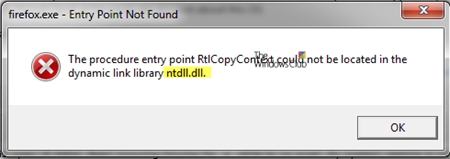તેની સુવિધાઓને કારણે સ્નેપચેટ, iOS અને Android બંને પરના સોશિયલ નેટવર્કના કાર્યો સાથે એકદમ લોકપ્રિય મેસેંજર રહે છે. નીચે તમે Android સ્માર્ટફોન પર આ એપ્લિકેશનનો ઉપયોગ કરવા માટેની સૂચનાઓ મેળવશો.
Android પર સ્નેપચેટનો ઉપયોગ કરવો
આ એપ્લિકેશનનો ઉપયોગ કરવો એકદમ સરળ છે, પરંતુ વપરાશકર્તાઓ વારંવાર તેને ઓળખતા નથી. અમે પ્રોગ્રામની મુખ્ય લાક્ષણિકતાઓ ધ્યાનમાં લઈ આ નકામી નિરીક્ષણને ઠીક કરવાનો પ્રયાસ કરીશું. અમે સ્થાપન સાથે પ્રારંભ કરવા માંગો છો. સ્નેપચેટ, અન્ય Android એપ્લિકેશન્સની જેમ, ગૂગલ પ્લે સ્ટોર પર ડાઉનલોડ કરવા માટે ઉપલબ્ધ છે.
સ્નેપચેટ ડાઉનલોડ કરો
ઇન્સ્ટોલેશન પ્રક્રિયા અન્ય Android પ્રોગ્રામથી અલગ નથી.
મહત્વપૂર્ણ: પ્રોગ્રામ મૂળિયાંવાળા ઉપકરણ પર કામ કરી શકશે નહીં!
નોંધણી
જો તમારી પાસે હજી સુધી સ્નેપચેટ એકાઉન્ટ નથી, તો તમારે એક એકાઉન્ટ બનાવવાની જરૂર છે. આ નીચેના એલ્ગોરિધમ મુજબ કરવામાં આવે છે:
- પ્રથમ પ્રારંભમાં, સ્નેપચેટ તમને નોંધણી માટે પૂછશે. યોગ્ય બટન પર ક્લિક કરો.
- હવે તમારે પ્રથમ અને છેલ્લું નામ દાખલ કરવાની જરૂર છે. જો તમે તેનો ઉપયોગ ન કરવા માંગતા હો, તો તમે કાલ્પનિક પસંદ કરી શકો છો: આ સેવાના નિયમો દ્વારા પ્રતિબંધિત નથી.
- આગળનું પગલું એ જન્મ તારીખ દાખલ કરવાનું છે.
- સ્નેપચેટ આપમેળે બનાવેલ વપરાશકર્તાનામ પ્રદર્શિત કરશે. તેને બીજામાં બદલી શકાય છે, પરંતુ મુખ્ય માપદંડ વિશિષ્ટતા છે: નામ સેવામાં હાલના એક સાથે સુસંગત હોવું જોઈએ નહીં.
- આગળ, તમારે પાસવર્ડ બનાવવાની જરૂર છે. કોઈપણ યોગ્ય સાથે આવે છે.
- પછી તમારે ઇમેઇલ સરનામું દાખલ કરવાની જરૂર છે. ડિફ defaultલ્ટ રૂપે, ગૂગલ મેઇલ ઇન્સ્ટોલ કરેલું છે, જે તમારા ઉપકરણ પર વપરાય છે, પરંતુ તે બીજામાં બદલી શકાય છે.
- પછી તમારો ફોન નંબર દાખલ કરો. સક્રિયકરણ કોડ સાથે એસએમએસ મેળવવા અને ભૂલી ગયેલા પાસવર્ડ્સને પુન recoverપ્રાપ્ત કરવા માટે તે જરૂરી છે.

નંબર દાખલ કર્યા પછી, સંદેશ આવે ત્યાં સુધી રાહ જુઓ. પછી ઇનપુટ ફીલ્ડમાં તેનાથી કોડને ફરીથી લખો અને ક્લિક કરો ચાલુ રાખો. - સ્નેપચેટ તમને સંપર્ક બુકમાં સેવાના અન્ય વપરાશકર્તાઓને શોધવા માટે પૂછતી વિંડો ખોલશે. જો તમને તેની જરૂર નથી, તો ઉપર જમણા ખૂણામાં એક બટન છે અવગણો.








અસ્તિત્વમાં છે તેવા સેવા ખાતામાં લ intoગ ઇન કરવા માટે, ક્લિક કરો લ .ગિન જ્યારે તમે એપ્લિકેશન શરૂ કરો.

આગલી વિંડોમાં, તમારું વપરાશકર્તા નામ અને પાસવર્ડ દાખલ કરો, પછી ફરીથી ક્લિક કરો લ .ગિન.

સ્નેપચેટ સાથે કામ કરો
આ વિભાગમાં, અમે સ્નેપચેટની મુખ્ય લાક્ષણિકતાઓ, જેમ કે મિત્રો ઉમેરવા, પ્રભાવો લાગુ કરવા, સ્નેપશોટ સંદેશાઓ બનાવવા અને મોકલવા અને ચેટિંગ જેવી ચર્ચા કરીશું.
મિત્રો ઉમેરો
એડ્રેસ બુકને શોધવા ઉપરાંત, વપરાશકર્તાઓને સંદેશાવ્યવહાર માટે ઉમેરવાની બે અન્ય રીતો છે: નામ અને સ્નેપ કોડ દ્વારા - સ્નેપચેટની એક સુવિધા. ચાલો તેમાંથી દરેકને ધ્યાનમાં લઈએ. નામ દ્વારા વપરાશકર્તા ઉમેરવા માટે, નીચેના કરો:
- મુખ્ય એપ્લિકેશન વિંડોમાં, એક બટન ટોચ પર સ્થિત છે "શોધ". તેના પર ક્લિક કરો.
- તમે શોધી રહ્યાં છો તે વપરાશકર્તાનું નામ લખવાનું પ્રારંભ કરો. જ્યારે એપ્લિકેશન તેને શોધે છે, ક્લિક કરો ઉમેરો.


સ્નેપ કોડ દ્વારા ઉમેરવાનું કંઈક વધુ જટિલ છે. સ્નેપ કોડ એ એક વિશિષ્ટ ગ્રાફિક વપરાશકર્તા ઓળખકર્તા છે જે ક્યૂઆર કોડનો એક પ્રકાર છે. તે સેવામાં નોંધણી પર આપમેળે ઉત્પન્ન થાય છે, અને તેથી, દરેક જે સ્નેપચેટનો ઉપયોગ કરે છે તે તેની પાસે છે. મિત્રને તેના સ્નેપ કોડ દ્વારા ઉમેરવા માટે, તમારે નીચેની ક્રિયાઓ કરવી જોઈએ:
- મુખ્ય એપ્લિકેશન વિંડોમાં, મેનૂ પર જવા માટે અવતાર સાથેના બટનને ટેપ કરો.
- પસંદ કરો મિત્રો ઉમેરો. સ્ક્રીનશોટની ટોચ પર ધ્યાન આપો: તમારો ત્વરિત કોડ ત્યાં બતાવવામાં આવ્યો છે.
- ટેબ પર જાઓ "સ્નેપકોડ". તે ગેલેરી માંથી છબીઓ સમાવે છે. તેમની વચ્ચે સ્નેપકોડ છબી શોધો અને સ્કેનીંગ પ્રારંભ કરવા માટે તેના પર ક્લિક કરો.
- જો કોડને યોગ્ય રીતે ઓળખવામાં આવે છે, તો તમને વપરાશકર્તા નામ અને બટન સાથે એક પ popપ-અપ સંદેશ પ્રાપ્ત થશે મિત્ર ઉમેરો.




ત્વરિતો બનાવી રહ્યા છે
સ્નેપચેટ ફોટા અથવા ટૂંકી વિડિઓઝ સાથે કામ કરીને દ્રશ્ય સંદેશાવ્યવહાર પર કેન્દ્રિત છે જે પોસ્ટ કર્યાના 24 કલાક પછી કા .ી નાખવામાં આવે છે. આ ચિત્રો અને વીડિયોને ત્વરિત કહેવામાં આવે છે. ત્વરિત બનાવવાનું આમ થાય છે.
- મુખ્ય એપ્લિકેશન વિંડોમાં, ફોટો લેવા માટે વર્તુળ પર ક્લિક કરો. વર્તુળને પકડી રાખવાથી પ્રોગ્રામ વિડિઓ રેકોર્ડિંગમાં ફેરવાઈ જાય છે. મહત્તમ શક્ય અંતરાલ 10 સેકંડ છે. ક frontમેરો બદલવાની ક્ષમતા (આગળથી મુખ્ય અને viceલટું) અને ફ્લેશ નિયંત્રણ ઉપલબ્ધ છે.
- ફોટો (વિડિઓ) બનાવ્યા પછી, તેને બદલી શકાય છે. ડાબીથી જમણી સ્વાઇપમાં ફિલ્ટર્સ શામેલ છે.
- જમણી બાજુની નજીકમાં ટોચ પર એડિટિંગ ટૂલ્સ છે: ટેક્સ્ટ દાખલ કરવું, ચિત્ર ઉપર ચિત્રકામ કરવું, સ્ટીકરો ઉમેરવું, કાપવું, કડી કરવી અને સૌથી રસપ્રદ કાર્ય એ જોવાનું ટાઇમર છે.

ટાઈમર એ પ્રાપ્તિકર્તાને ત્વરિત જોવા માટે ફાળવેલ સમયની લંબાઈ છે. શરૂઆતમાં, મહત્તમ સમય 10 સેકંડ સુધી મર્યાદિત હતો, પરંતુ સ્નેપચેટના નવીનતમ સંસ્કરણોમાં, પ્રતિબંધ અક્ષમ કરી શકાય છે.
સ્નેપ-વીડિયોમાં કોઈ પ્રતિબંધો નથી, પરંતુ વિડિઓની મહત્તમ લંબાઈ હજી પણ તે જ 10 સેકંડની છે. - સંદેશ મોકલવા માટે, કાગળના વિમાન આયકન પર ક્લિક કરો. તમારા કાર્યનું પરિણામ તમારા એક મિત્ર અથવા જૂથને મોકલી શકાય છે. તમે તેને વિભાગમાં ઉમેરી શકો છો. "મારી વાર્તા"છે, જે અમે નીચે ચર્ચા કરીશું.
- જો તમને તે ગમતું ન હોય તો ત્વરિત દૂર કરવા માટે, ઉપર ડાબી બાજુએ ક્રોસ આયકનવાળા બટનને ક્લિક કરો.




લેન્સ એપ્લિકેશન
સ્નેપચેટમાં લેન્સને ગ્રાફિક ઇફેક્ટ્સ કહેવામાં આવે છે જે રીઅલ ટાઇમમાં ઇમેજને ઓવરલેપ કરે છે. તેઓ એપ્લિકેશનની મુખ્ય લાક્ષણિકતા છે, જેના કારણે સ્નેપચેટ ખૂબ લોકપ્રિય છે. આ અસરો નીચે પ્રમાણે લાગુ પડે છે.
- વર્તુળ બટનની નજીકના મુખ્ય પ્રોગ્રામ વિંડોમાં એક નાનું બટન છે, જે હસતો સ્વરૂપમાં બનાવેલું છે. તેના પર ક્લિક કરો.
- બે ડઝન સુધી વિવિધ અસરો ઉપલબ્ધ છે, જેમાં જાણીતા “કૂતરો” તેમજ કોઈપણ ચિત્રમાંથી ખૂબ જ રસપ્રદ ચહેરો ઓવરલે ચિપ શામેલ છે "ગેલેરીઓ". કેટલાક ફોટા માટે યોગ્ય છે, કેટલાક વિડિઓ માટે; બાદમાં વિડિઓમાં રેકોર્ડ કરેલા અવાજને પણ અસર કરે છે.
- લેન્સ ફ્લાય પર લાગુ થાય છે, તેથી, યોગ્ય પસંદ કરીને, તેની સાથે ત્વરિત બનાવો. મહેરબાની કરીને નોંધ કરો કે કેટલીક અસરોની ચુકવણી કરવામાં આવે છે (પ્રદેશ પર આધાર રાખીને).


માય સ્ટોરી નો ઉપયોગ
"મારી વાર્તા" - વીકે અથવા ફેસબુકમાં ટેપનું એક પ્રકારનું એનાલોગ, જેમાં તમારા સંદેશા-ત્વરિત સંગ્રહિત છે. તેમાં પ્રવેશ નીચે મુજબ મેળવી શકાય છે.
- તમારી પ્રોફાઇલ સેટિંગ્સ પર જાઓ (ફકરો જુઓ "મિત્રો ઉમેરવાનું").
- પ્રોફાઇલ વિંડોની તળિયે એક આઇટમ છે "મારી વાર્તા". તેના પર ટેપ કરો.
- તમે ઉમેરેલા સંદેશાઓ સાથે સૂચિ ખુલે છે (અમે આ ઉપર કેવી રીતે કરવું તે વિશે વાત કરી). ડાઉનલોડ ચિહ્ન પર ક્લિક કરીને તેઓ સ્થાનિક રૂપે સાચવી શકાય છે. ત્રણ બિંદુઓ પર ક્લિક કરવાથી ગોપનીયતા સેટિંગ્સ ખોલશે - તમે વિકલ્પ પસંદ કરીને ફક્ત મિત્રો માટે દૃશ્યતા સેટ કરી શકો છો, ઇતિહાસ ખોલી શકો છો અથવા ફાઇન ટ્યુન કરી શકો છો "લેખકની વાર્તા".


ચેટિંગ
સ્નેપચેટ એ એક મોબાઇલ સોશિયલ નેટવર્ક છે જેમાં અન્ય વપરાશકર્તાઓ સાથે ચેટ કરવાની ક્ષમતા છે. તમારા કોઈ એક મિત્ર સાથે ગપસપ શરૂ કરવા માટે, નીચે મુજબ કરો:
- નીચે ડાબી બાજુના બટન પર ક્લિક કરીને સ્નેપચેટ સંપર્ક પુસ્તક ખોલો.
- મિત્રોની સૂચિવાળી વિંડોમાં, નવી ચેટ શરૂ કરવા માટે બટન પર ક્લિક કરો.
- તમે જે મિત્ર સાથે વાત કરવા માંગો છો તે પસંદ કરો.
- ચેટિંગ શરૂ કરો. તમે બંને નિયમિત લખાણ સંદેશાઓ લખી શકો છો અને audioડિઓ અને વિડિઓ ક્લિપ્સ રેકોર્ડ કરી શકો છો, સાથે સાથે ચેટ વિંડોમાંથી સીધા સ્નેપ મોકલી શકો છો - આ માટે, ટૂલબારની મધ્યમાં વર્તુળ પર ક્લિક કરો.




અલબત્ત, આ સ્નેપચેટની બધી ક્ષમતાઓ અને યુક્તિઓની સંપૂર્ણ સૂચિ નથી. જો કે, મોટાભાગના વપરાશકર્તાઓ માટે, ઉપર વર્ણવેલ માહિતી પર્યાપ્ત છે.